Mnogi korisnici prijavljuju ovu pogrešku kasno dok su pokušavali preuzeti ili reproducirati sadržaj s iTunesa, a kaže: Kôd pogreške iTunes Store 0x80092013, Došlo je do problema prilikom preuzimanja. Čini se da se ova pogreška pojavljuje samo na Windows platformi i može se pojaviti iz različitih razloga.
Pogreška se može pojaviti jer datum i vrijeme nisu pravilno postavljeni, možda koristite zastarjela inačica iTunesa ili to mogu biti postavke vatrozida koje možda blokiraju iTunes Preuzimanja. Osim toga, ako za internetsku vezu koristite VPN, to također može biti jedan od razloga zašto primate poruku o pogrešci. Međutim, dobra vijest je da se ova pogreška može ispraviti. Da vidimo kako.
Metoda 1: Kroz internetska svojstva
Korak 1: pritisni Windows + R tipke zajedno na tipkovnici da biste otvorili naredbu Pokreni. Zatim upišite inetcpl.cpl u polju za pretraživanje i pogodak Unesi.

Korak 2: U u Internet svojstva kliknite prozor Veze karticu i kliknite na LAN postavke.

Korak 3: U LAN postavke prozor, idite na
Proxy poslužitelj poništite okvir pored Upotrijebite proxy poslužitelj za svoj LAN.Klik u redu da biste spremili promjene i izašli.
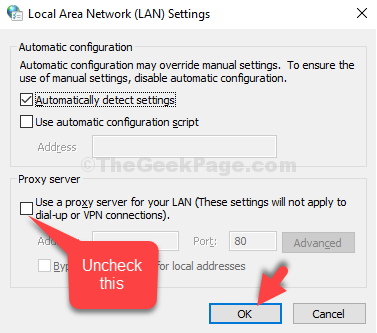
Pokušajte otvoriti preuzimanje i reprodukciju datoteka u iTunes biblioteci, trebalo bi raditi. Ako ne, isprobajte drugu metodu.
2. metoda: putem aplikacije Postavke
Korak 1: Klikni na Početak gumb na radnoj površini i kliknite na Postavke u kontekstnom izborniku, smještenom iznad Vlast opcija.

Korak 2: U Postavke prozor, kliknite na Vrijeme i jezik.

Korak 3: U sljedećem prozoru, ispod Datum vrijeme odjeljak, provjerite je li Trenutni datum i vrijeme je točno.
Ako ne, idite na Sinkronizirajte sat odjeljak i kliknite na Sinkroniziraj odmah.

Korak 4: Također možete isključiti Automatski postavite vremensku zonu opciju i postavite Vremenska zona ručno.
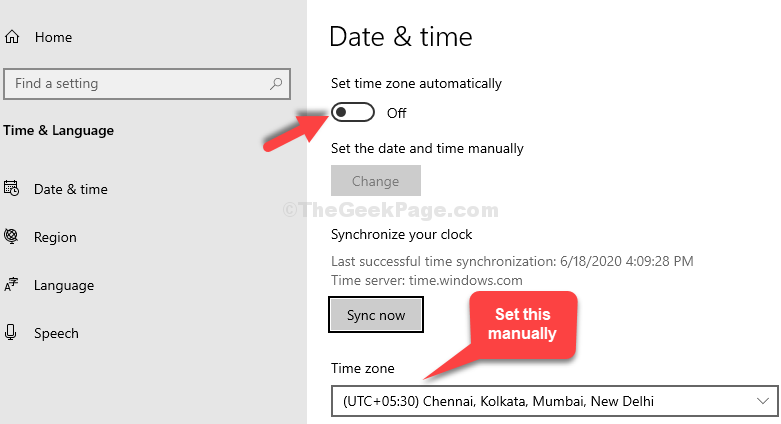
Sada morate biti u mogućnosti preuzeti i reproducirati datoteke s iTunesa. Ako se problem nastavi, pokušajte s trećom metodom.
3. metoda: Kroz upravljačku ploču
Korak 1: pritisni Windows + R tipke zajedno na tipkovnici, upišite upravljati vatrozidom.cpl i pogodio Unesi.
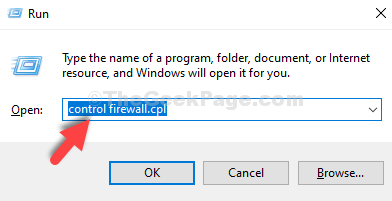
Korak 2: U Prozor vatrozida Windows Defender , kliknite na Dopustite aplikaciju ili značajku putem vatrozida Windows Defender.

Korak 3: Zatim kliknite na Promijeniti postavke dugme.
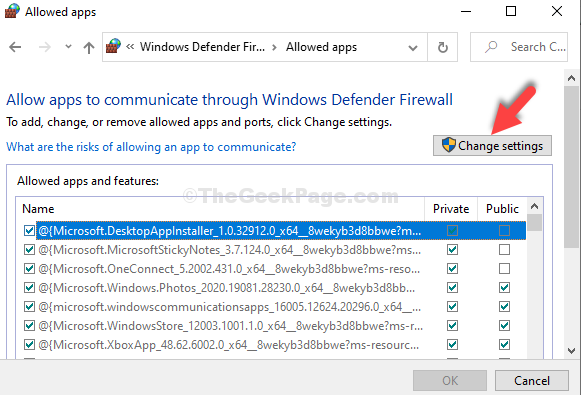
Korak 4: Sada se pomaknite prema dolje i kliknite na Dopusti drugu aplikaciju.

Korak 5: U Dodajte aplikaciju prozor, kliknite na pretraživati.

Korak 6: Zatim slijedite donju stazu da biste došli do iTunes mapa:
- Klikni na C pogon prečac s lijeve strane.
- Ići Programske datoteke.
- Odaberi iTunes.

Korak 6: Sada kliknite na Dodati dugme.

Korak 7: Pod, ispod Dopuštene aplikacije i značajke, provjerite jesu li polja pored iTunes provjeravaju se za oboje Javnost i Privatni.

To je otprilike to. Više se ne biste trebali suočavati s problemima za preuzimanje ili reprodukciju sadržaja iz iTunes biblioteke.
![SD kartica nije prepoznata u sustavu Windows 10 [Jednostavni vodič]](/f/51b4c827ae7a8cc11a0b4fc0b35a312f.jpg?width=300&height=460)

![Instalacija zaustavljena Pogreška Xbox One [VODIČ KORAK-PO-KORAK]](/f/f3255310e74e67e729fe5d68081ddd25.jpg?width=300&height=460)